Делая покупки через приложение iTunes Store на iOS 8, вы можете загружать музыку на свой iPhone без компьютера. Даже если ты обычно синхронизировать музыку из iTunes на ПК или Mac телефон - это все, что вам нужно, чтобы покупать новые песни или загружать старые покупки.
Шаг 1. Найдите новую музыку
Открыть ITunes магазин приложение на вашем iPhone, чтобы просмотреть магазин. На странице "Музыка" проверьте Рекомендуемые или Диаграммы вкладки для текущих хитов и продаж. Нажмите Жанры чтобы увидеть избранные песни и диаграммы для определенного жанра.
Видео дня

Нажмите «Просмотреть все», чтобы увидеть больше списков.
Кредит изображения: Изображение любезно предоставлено Apple
Если вы ищете что-то конкретное, откройте Поиск страницы и введите песню, альбом или имя исполнителя.

На странице поиска также отображаются популярные поисковые запросы.
Кредит изображения: Изображение любезно предоставлено Apple
Шаг 2. Предварительный просмотр и загрузка
Коснитесь названия песни на странице сведений, чтобы прослушать образец клипа. Нет ограничений на количество песен, которые вы можете попробовать, но каждая играет только небольшую часть из всего произведения. Когда вы найдете то, что ищете, коснитесь цены альбома или песни, а затем коснитесь
Купить альбом или Купить песню.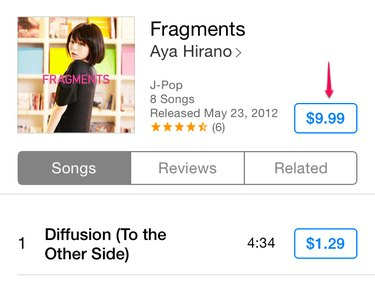
Коснитесь цены, чтобы открыть кнопку Купить...
Кредит изображения: Изображение любезно предоставлено Apple

... затем нажмите кнопку, чтобы подтвердить покупку.
Кредит изображения: Изображение любезно предоставлено Apple
Кончик
Альбомы обычно стоят меньше суммы их песен, поэтому, если вам нужно несколько треков, проверьте, не является ли покупка всего альбома более выгодной сделкой. Если вы покупаете отдельные треки и передумаете позже, загляните на страницу альбома. Некоторые альбомы предлагают Заполните мой альбом, который позволяет вычесть стоимость уже приобретенных треков.

Нажмите на цену со скидкой, чтобы купить оставшуюся часть альбома.
Кредит изображения: Изображение любезно предоставлено Apple
Нажмите Куплено и выберите Музыка чтобы скачать музыку, которая у вас уже есть. Открыть Не на этом iPhone вкладку, чтобы сузить список, и выберите исполнителя, которого хотите загрузить.
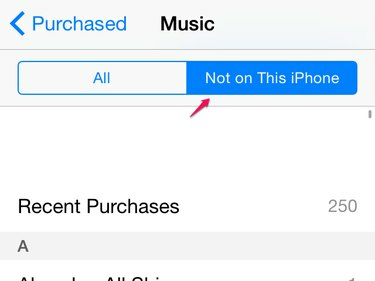
Нажмите «Последние покупки», чтобы отсортировать список в хронологическом порядке.
Кредит изображения: Изображение любезно предоставлено Apple
Нажмите Скачать все, чтобы загрузить всю музыку от исполнителя, или коснитесь значка облака рядом с альбомом или песней, чтобы загрузить отдельные элементы. ITunes не будет взимать с вас плату за музыку, за которую вы уже заплатили, если вы используете тот же Apple ID. За скачивание музыки со значком облака плата не взимается.
Шаг 3. Подтвердите загрузку
Как только вы покупаете песню или альбом, ваш iPhone автоматически начинает загрузку. Когда он закончится, используйте Музыкальное приложение слушать. Чтобы увидеть прогресс загрузки, выберите Более и коснитесь Загрузки.

Выберите «Приобретено», чтобы найти музыку, телешоу и фильмы, которые вы уже купили.
Кредит изображения: Изображение предоставлено Apple, Inc.
Кончик
Чтобы перенести музыку, купленную на вашем iPhone, в iTunes на вашем компьютере, подключите iPhone, откройте Файл меню в iTunes и щелкните Устройства а потом Перенос покупок с iPhone. Вы также можете найти песню или альбом в магазине и щелкнуть значок облака, чтобы загрузить его бесплатно.

Если вы не видите меню, нажмите Alt-F, чтобы открыть его.
Кредит изображения: Изображение любезно предоставлено Apple
Кончик
ITunes Store - это официальный метод iPhone для загрузки музыки, но это не единственный вариант. Несколько сервисов подписки на музыку, включая Spotify, Amazon Prime Music и Rhapsody, предлагают загружаемые песни с платным членством. Если вы используете один из этих сервисов, вам необходимо использовать его приложение как для загрузки, так и для прослушивания музыки - песни не будут отображаться в приложении «Музыка».

Приложение Amazon Music позволяет участникам Prime загружать включенные песни.
Кредит изображения: Изображение любезно предоставлено Amazon




